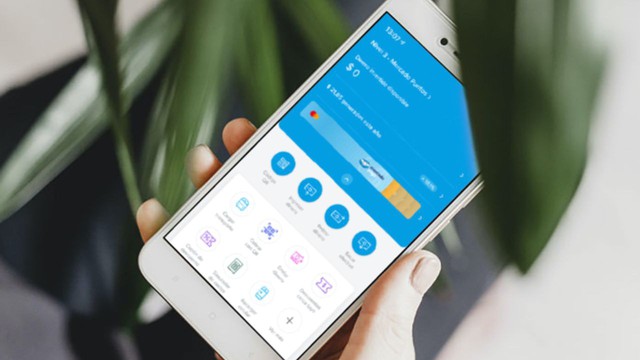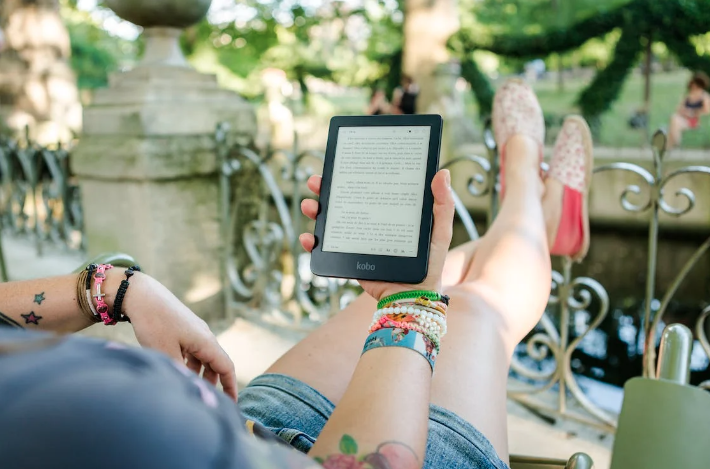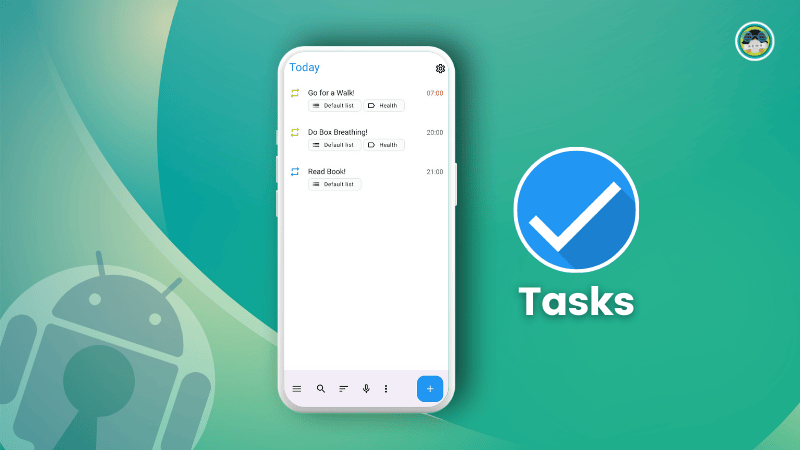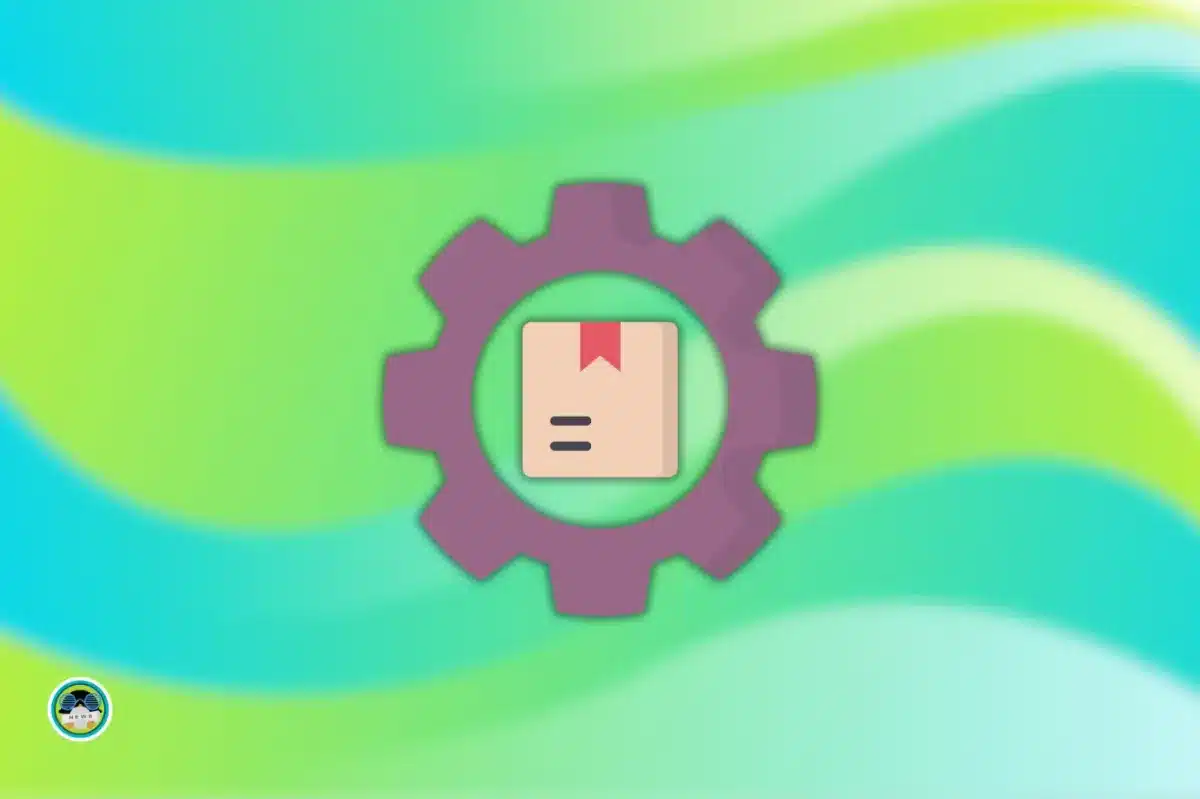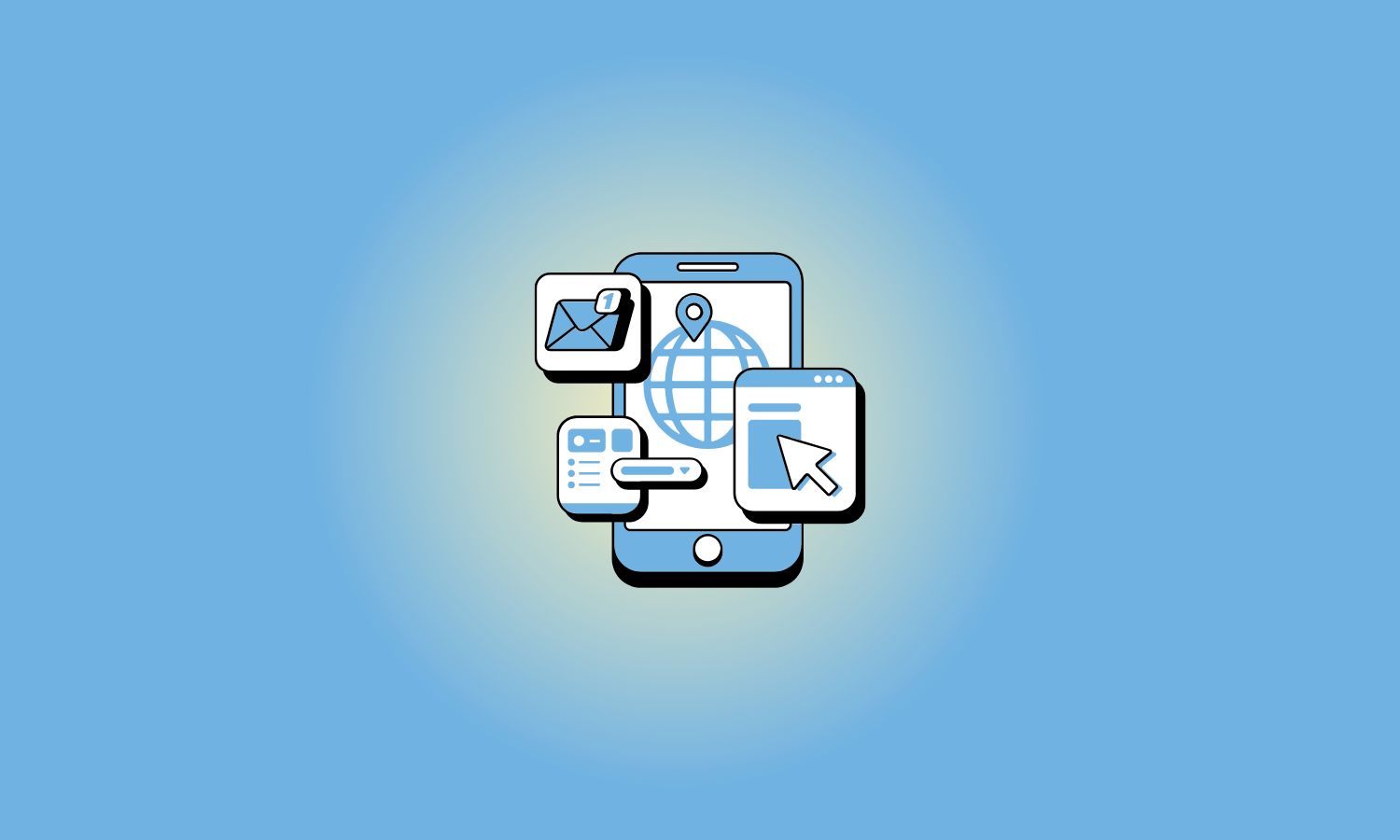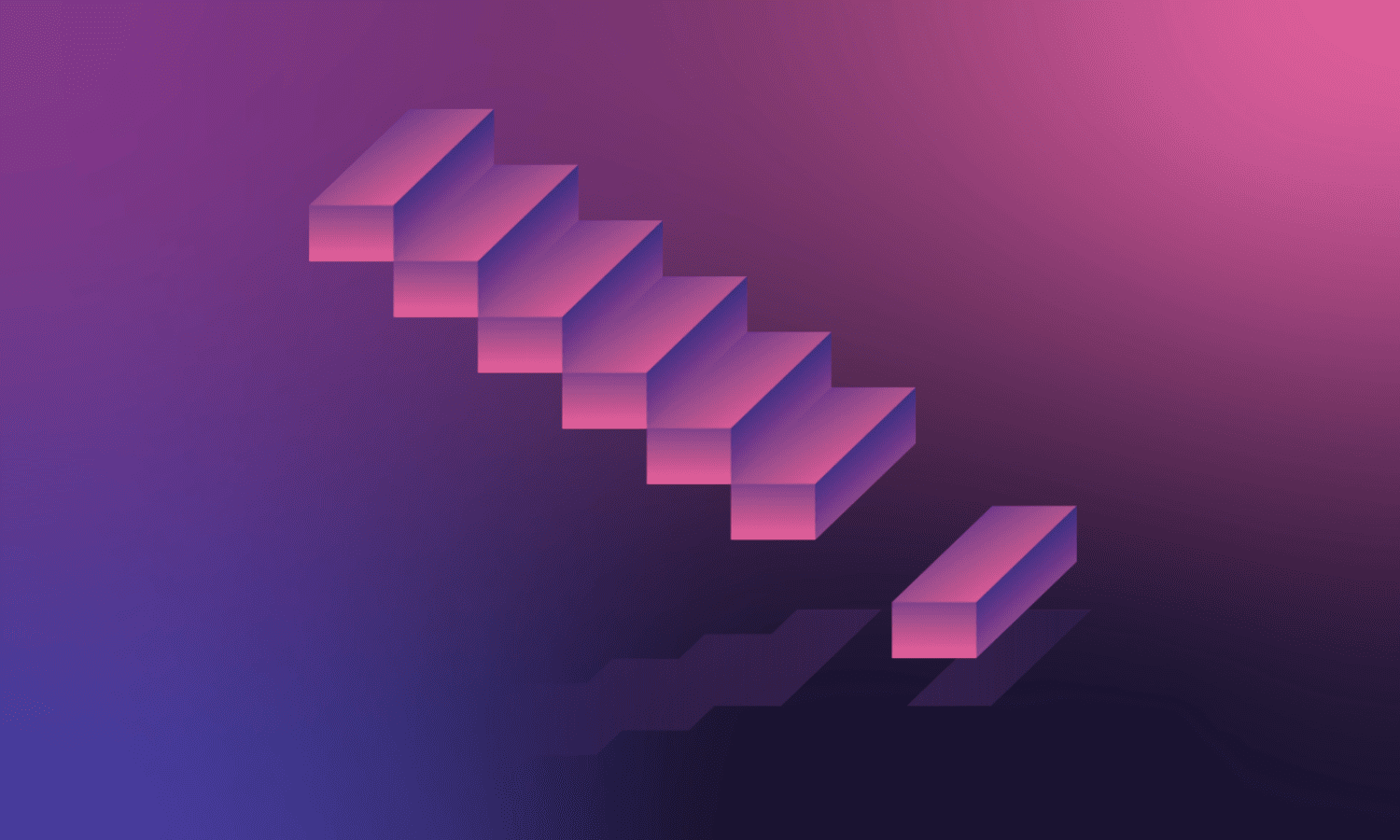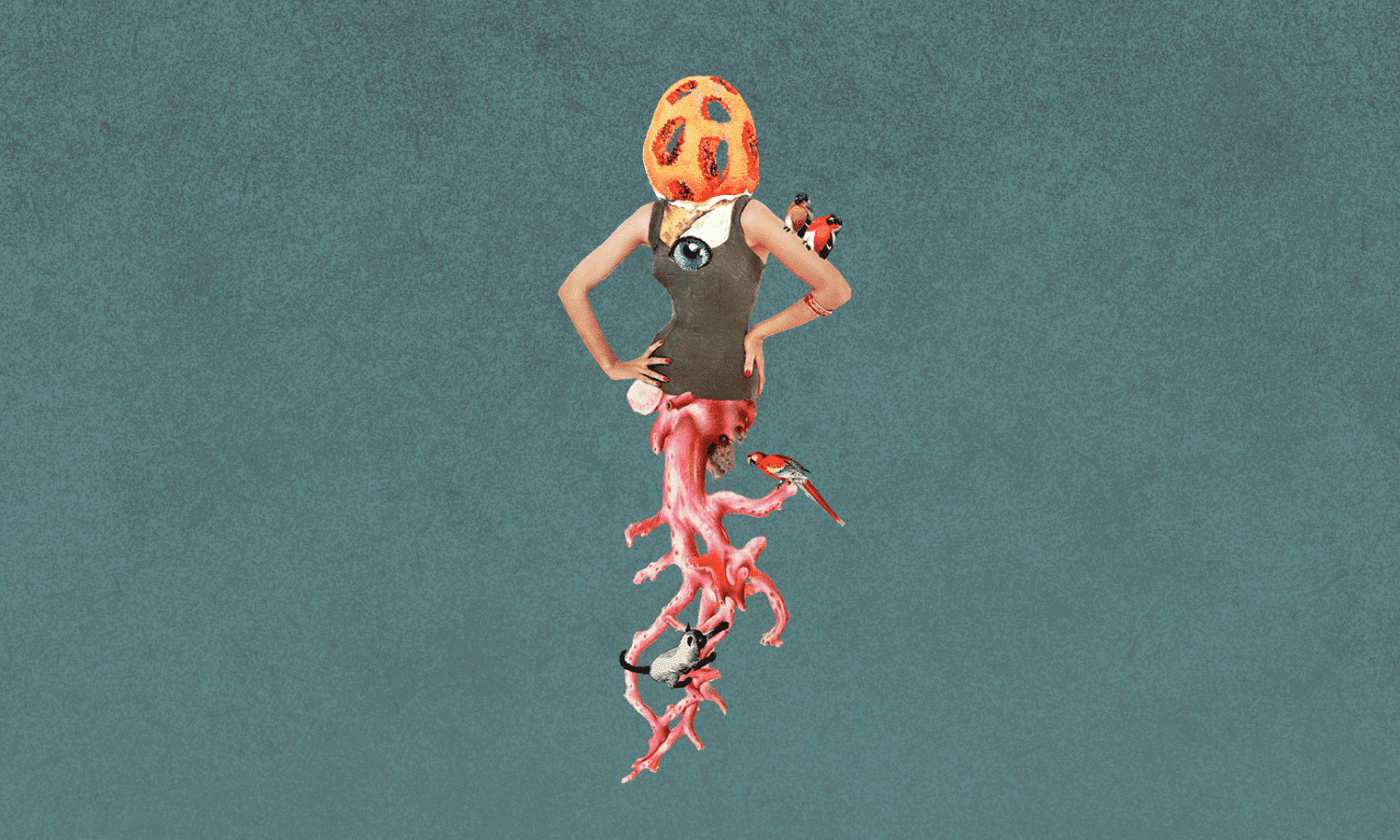Cómo usar Copilot para controlar tu móvil Android desde tu PC
Descubre cómo conectar tu móvil Android con Copilot en Windows y manejarlo sin tocarlo. Activa Phone Connection y aprovecha sus funciones.
![]()
Microsoft Copilot ha dado un gran paso adelante al integrar nuevas funciones que permiten controlar dispositivos Android desde un PC con Windows. Ahora, sin necesidad de tocar el móvil, es posible enviar mensajes, establecer alarmas o buscar ubicaciones con simples comandos de texto en el ordenador. Esta funcionalidad representa una evolución significativa en la conectividad entre dispositivos y promete mejorar la productividad de los usuarios.
Si pasas muchas horas frente a tu ordenador y no quieres interrumpir tu flujo de trabajo para atender el móvil, esta herramienta puede ser un gran aliado. En este artículo, te explicamos cómo activar y usar Copilot para gestionar tu móvil Android desde el PC, qué funciones permite y las limitaciones que debes tener en cuenta.
¿Qué es Phone Connection en Copilot?
Phone Connection es la nueva funcionalidad integrada en Copilot que, a diferencia de Phone Link, permite ejecutar acciones en el móvil mediante lenguaje natural. En lugar de acceder manualmente a opciones y menús, el usuario solo necesita indicarle a Copilot qué hacer con frases como «Enviar un mensaje a Juan» o «Pon una alarma para las 7 AM».
Esta integración aprovecha la inteligencia artificial para facilitar tareas diarias sin necesidad de tocar el teléfono, lo que representa una mejora en la eficiencia y accesibilidad. Si deseas conocer más sobre cómo controlar tu móvil Android desde el PC, puedes leer nuestra guía completa aquí.
Requisitos para usar Copilot con tu móvil Android

Antes de empezar, es importante asegurarse de cumplir con ciertos requisitos básicos:
- Dispositivo Android actualizado: Se requiere un móvil con Android 14 o posterior.
- Aplicación Phone Link configurada: Debes haber vinculado tu móvil al PC mediante esta app.
- Última versión de Copilot: Se recomienda actualizar la aplicación Copilot desde Microsoft Store.
- Misma cuenta de Microsoft: Tanto en Copilot como en Phone Link es necesario usar la misma cuenta.
Enlace a Windows (Free, Google Play) →
Cómo activar Phone Connection en Copilot

Una vez cumplidos los requisitos, habilitar la función es muy sencillo. Sigue estos pasos:
- Abre Copilot desde el menú de inicio en tu PC con Windows.
- Accede al icono de perfil y selecciona «Configuración».
- Activa la opción Phone Connection en la parte inferior del menú.
- Asegúrate de que tu móvil aparece como dispositivo conectado.
¡Listo! Ahora puedes empezar a utilizar comandos desde Copilot para interactuar con tu móvil Android.
Comandos útiles para controlar tu móvil con Copilot

Una vez que todo está configurado, puedes usar varios comandos para realizar acciones en tu móvil. Aquí algunos de los más útiles:
- “Envía un mensaje a Pablo diciendo que llego en 10 minutos”.
- “Pon una alarma para mañana a las 7:00 AM”.
- “Establece un temporizador de 15 minutos”.
- “Dame direcciones al supermercado más cercano”.
Es importante recordar que algunas funciones avanzadas solo están disponibles en determinados dispositivos Samsung con Android 14 o superior.
Limitaciones y aspectos a mejorar
Aunque la integración es prometedora, todavía tiene ciertas limitaciones:
- Solo funciona en la app de escritorio de Copilot: No está disponible en su versión web ni en móviles.
- No es compatible con iPhone: Por el momento, solo funciona con dispositivos Android.
- Algunas acciones requieren confirmación en el móvil: Lo que puede restarle comodidad a la experiencia.
- No responde a comandos de voz: Actualmente, todo debe ingresarse por escrito.
Si eres usuario de Android y utilizas tu PC como centro de trabajo diario, esta herramienta puede ser bastante útil. Aunque aún está en una fase temprana de desarrollo, su potencial es enorme. La posibilidad de enviar mensajes, establecer alarmas o buscar ubicaciones sin tocar el móvil es una clara ventaja para quienes buscan optimizar su tiempo. Si Microsoft continúa mejorando esta integración y amplía su compatibilidad, podríamos estar ante una de las funciones más prácticas dentro del ecosistema Windows.